O YouTube Live ganhou enorme popularidade para eventos, games e conteúdos educacionais. No entanto, nem todas as transmissões ficam disponíveis para assistir depois. Por isso, é fundamental saber gravar transmissões ao vivo do YouTube para quem quer assistir mais tarde, compartilhar trechos marcantes ou guardar momentos importantes.
Neste guia, vamos apresentar ferramentas e dicas práticas para gravar transmissões ao vivo do YouTube. Você terá um passo a passo claro para configurar tudo e ainda algumas sugestões para aprimorar suas gravações.
Neste artigo
Parte 1. A melhor maneira de gravar transmissões ao vivo do YouTube em PC/Mac
Usar um PC ou Mac é a melhor escolha para gravar transmissões ao vivo do YouTube com qualidade superior. Em comparação com celulares, computadores oferecem mais espaço de armazenamento, desempenho otimizado e recursos avançados de gravação. Com o software adequado, você consegue capturar as transmissões do YouTube sem travamentos ou perda de qualidade.
Nossa sugestão é o Gravador de Tela do Wondershare Filmora. Ele permite gravar transmissões ao vivo do YouTube de forma prática e eficaz. Veja alguns dos principais benefícios do Gravador de Tela do Filmora:
- Gravação personalizável: Ajuste a área de captura, a taxa de quadros e a resolução conforme sua necessidade.
- Gravação fluida em alta resolução: Captura tudo de maneira suave, mantendo a qualidade intacta.
- Aprimorador de voz com IA: Aprimora vídeos de baixa resolução e elimina ruídos, deixando o resultado mais claro e profissional.
Como gravar transmissões ao vivo do YouTube usando o Gravador de Tela do Filmora
01 de 05 Baixe e instale o Filmora
Visite o site oficial do Filmora e faça o download da versão mais recente. Escolha o arquivo compatível com seu sistema operacional, seja Windows ou macOS. Após o download, execute o instalador e siga as instruções exibidas na tela para completar a instalação. Feito isso, abra o Filmora e prepare-se para gravar.
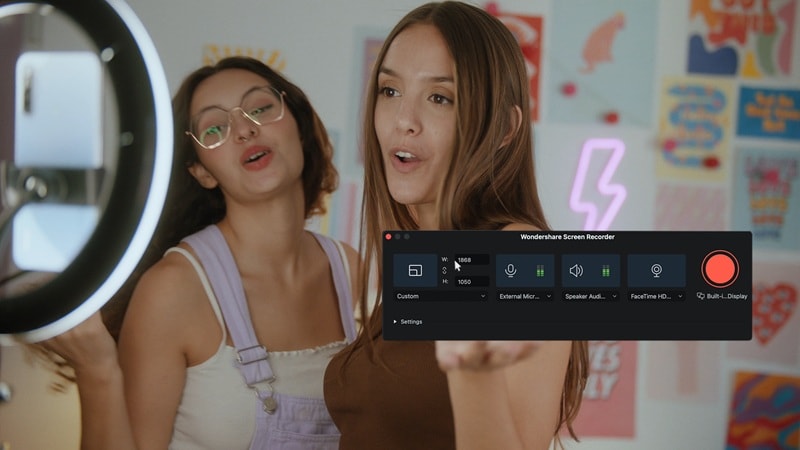
02 de 05 Abra o Filmora e selecione o Gravador de Tela
Na tela inicial, clique em Gravador de Tela. Esse recurso foi pensado para capturar transmissões ao vivo do YouTube com opções personalizáveis que garantem a melhor qualidade possível.

Você também pode acessar essa função pelo menu Arquivo > Gravar Mídia ou na barra Pesquisar mídia, selecionando Gravar.


03 de 05 Personalize a área de gravação e a taxa de quadros
Antes de iniciar, defina a área que deseja gravar:
- Tela inteira: Captura tudo o que aparece no monitor.
- Área personalizada: Foca apenas na janela da transmissão do YouTube.

Ajuste a taxa de quadros para 30 FPS ou 60 FPS, garantindo um vídeo fluido. Se preferir, ative o microfone para incluir sua voz e escolha se quer ligar o áudio do sistema ou a câmera, dependendo do seu objetivo.

Para mais ajustes, clique em "Configurações", no canto inferior esquerdo da janela de gravação.

04 de 05 Comece a gravar uma transmissão ao vivo do YouTube
Com as configurações prontas, clique no botão de gravar. Em seguida, abra a transmissão ao vivo do YouTube que deseja capturar. O Filmora registra tudo em tempo real, sem deixar escapar nenhum detalhe.

Se precisar pausar ou encerrar, use as teclas de atalho ou clique no botão de parar, diretamente no painel de controle.
05 de 05 Salve e melhore o vídeo
Ao finalizar a gravação, o Filmora salva o arquivo automaticamente na pasta que você definiu. Para aumentar a qualidade, experimente o Aprimorador de vídeo com IA:
- Amplie a resolução para uma imagem mais nítida.
- Reduza ruídos de fundo para um áudio mais limpo.
- Ajuste brilho e contraste para um acabamento mais profissional.
Mais adiante, vamos explicar em detalhes os passos do Aprimorador de vídeo com IA.
Parte 2. Como gravar transmissões ao vivo do YouTube online gratuitamente (sem download)
Se você prefere não instalar programas, os gravadores de tela online são uma alternativa ágil para capturar transmissões ao vivo do YouTube diretamente no navegador. Eles são ideais para quem busca simplicidade e não quer ocupar espaço no dispositivo. Porém, apesar de úteis para gravações básicas, essas ferramentas não oferecem os recursos avançados de um software dedicado.
A seguir, conheça duas opções populares para gravar transmissões ao vivo do YouTube online:
1. HeyGen Screen Recorder
O HeyGen Screen Recorder é uma ferramenta online que permite gravar a tela pelo navegador. Ele oferece opções para capturar a tela inteira, janelas específicas ou abas isoladas, o que é perfeito para transmissões do YouTube. Além disso, você pode usar a webcam para incluir um vídeo seu sobreposto, se desejar.
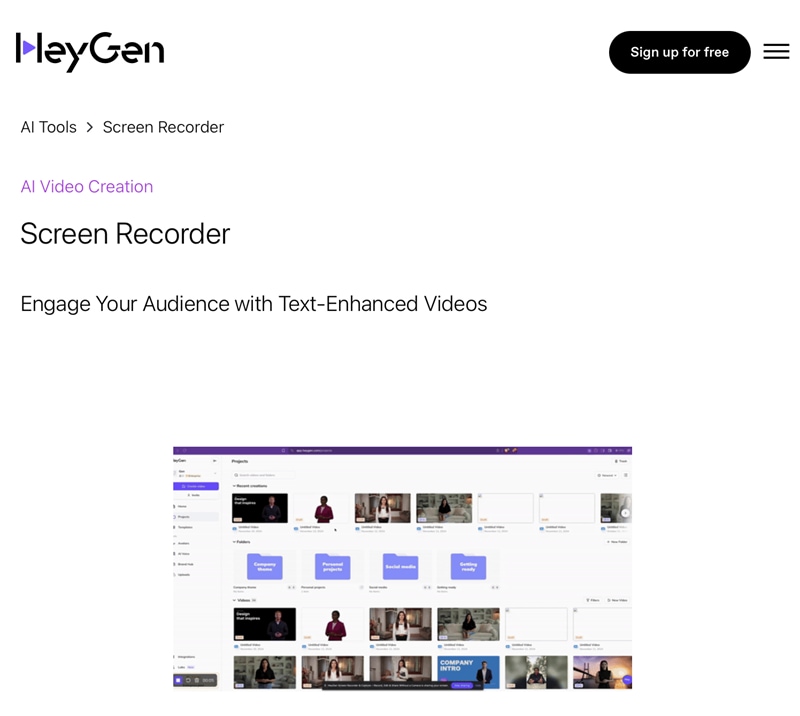
Características:
- Opera 100% online, sem necessidade de instalação.
- Grava tela inteira ou apenas uma aba do navegador.
- Inclui integração com webcam para mais possibilidades.
Limitações:
- Não permite ajustes detalhados de resolução, taxa de quadros ou áudio.
- O tempo de gravação pode ser restrito dependendo do navegador.
- Não oferece ferramentas para aprimorar o vídeo após a captura.
2. Online Screen Recorder
O Online Screen Recorder é outra solução baseada na web, projetada para gravar tela e áudio. Com ele, você pode capturar transmissões ao vivo do YouTube sem instalar nada. Ele faz uma gravação simples, incluindo o áudio do sistema, sendo ótimo para tarefas básicas. Funciona diretamente no navegador, sem downloads.
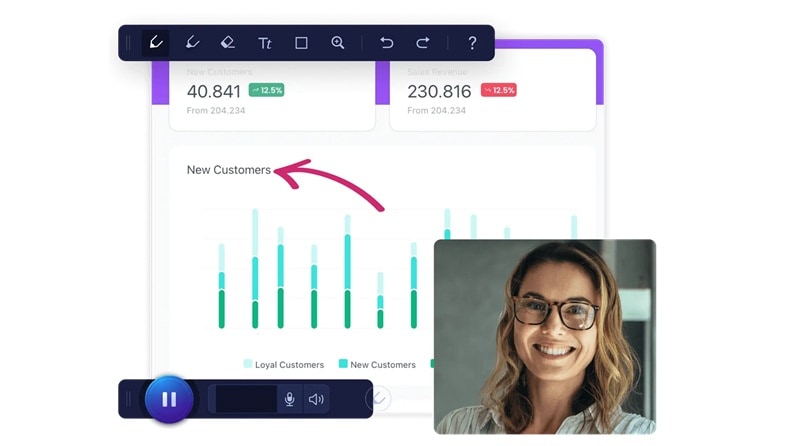
Características:
- Registra o áudio do sistema junto com o vídeo.
- Permite baixar o arquivo logo após a gravação.
- A qualidade depende do desempenho do navegador, podendo haver quedas de quadros ou resolução inferior.
Limitações:
- Não oferece personalização avançada para a gravação.
- Faltam recursos de edição.
- Não inclui ferramentas de melhoria após a gravação, como redução de ruído ou melhoria de resolução.
Tanto o HeyGen quanto o Online Screen Recorder são escolhas sólidas para gravar transmissões ao vivo do YouTube direto no navegador. Apesar de serem práticos e rápidos, não entregam o mesmo poder de um software dedicado.
Confira alguns pontos a considerar:
- Qualidade de vídeo inferior: Ferramentas online tendem a comprimir os vídeos, afetando a nitidez.
- Personalização limitada: Não há controle manual sobre resolução, taxa de quadros ou taxa de bits.
- Risco de interrupções: A estabilidade da internet pode interferir na gravação.
Parte 3: Como gravar transmissões ao vivo do YouTube no celular
A maioria dos dispositivos Android e iPhone já traz gravadores de tela integrados, perfeitos para capturar transmissões ao vivo do YouTube sem aplicativos extras. São simples de usar e acessíveis diretamente nas configurações do celular, mas têm restrições em qualidade, taxa de quadros e opções de ajuste.
Gravar uma transmissão ao vivo do YouTube no Android: passo a passo
Quase todos os Androids atuais incluem um gravador de tela nativo. Veja como utilizá-lo:
- Deslize de cima para baixo na tela para acessar as Configurações Rápidas.
- Localize o Gravador de Tela. Se não estiver visível, toque em Editar (ícone de lápis) e adicione essa opção.
- Toque no Gravador de Tela para iniciar. Ative o áudio do sistema, se disponível no seu modelo.
- Abra a transmissão ao vivo do YouTube e deixe rodando. O gravador captura vídeo e som.
- Ao concluir, toque em Parar. O arquivo será salvo na Galeria ou no app Arquivos.

Gravar uma transmissão ao vivo do YouTube no iPhone: passo a passo
Desde o iOS 11, os iPhones contam com um gravador de tela embutido. Siga os passos abaixo:
- Acesse Ajustes > Central de Controle e adicione a Gravação de Tela, caso ainda não esteja lá.
- Abra a Central de Controle (deslize de cima para baixo no canto direito em iPhone X ou mais novos; de baixo para cima em modelos antigos).
- Toque no botão de Gravação de Tela. Uma contagem regressiva de 3 segundos começará.
- Abra a transmissão do YouTube que deseja registrar.
- Ative o microfone, se quiser capturar sons externos.
Ao terminar, toque na barra vermelha no topo e selecione Parar Gravação. O vídeo vai para o app Fotos.
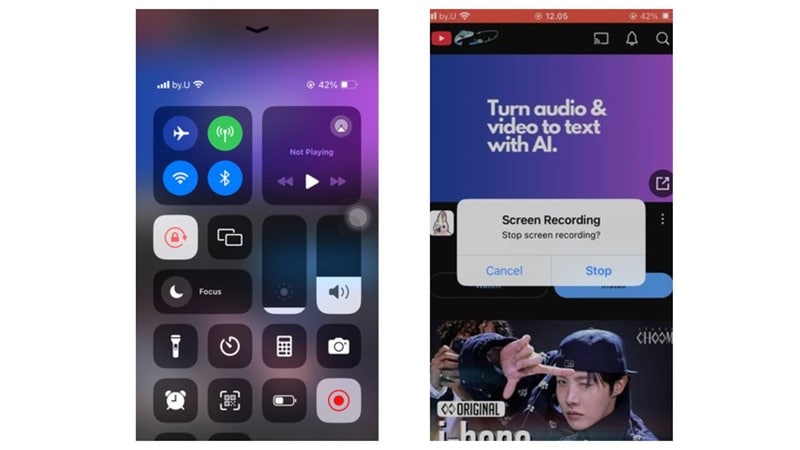
Limitações dos gravadores de tela para celular
Os gravadores nativos do Android e iPhone são convenientes, mas apresentam desvantagens:
- Recursos básicos: Não permitem ajustar resolução, taxa de bits ou quadros por segundo.
- Controle de áudio restrito: Alguns modelos não capturam o áudio interno, apenas sons externos.
- Qualidade e FPS limitados: Geralmente, o vídeo fica restrito a 1080p e 30 FPS.
- Sem edição integrada: É necessário outro app para cortar ou melhorar o vídeo.
Parte 4: Aprimore o vídeo gravado com ferramentas de IA
Gravar uma transmissão ao vivo do YouTube é apenas o primeiro passo. Muitas vezes, o vídeo sai com baixa nitidez, iluminação fraca ou ruídos indesejados. Felizmente, um ajuste simples pode transformar a clareza da imagem, o som e o impacto geral.
O Aprimorador de vídeo com IA do Filmora resolve esse problema em poucos passos. Ele melhora a resolução, elimina ruídos e estabiliza vídeos tremidos. Com cliques rápidos, gravações desfocadas ganham definição, cenas escuras ficam vibrantes e o resultado final é mais polido.
Como uma gravação com o Aprimorador de vídeo com IA do Filmora
01 de 05 Importe o vídeo gravado
Abra o Filmora e clique em Importar mídia. Selecione o vídeo da transmissão ao vivo que você salvou e adicione ao projeto. Para facilitar o uso, ele aparecerá na biblioteca de mídia.

02 de 05 Adicione o vídeo na linha do tempo
Arraste o vídeo da biblioteca para a linha do tempo. Se necessário, corte trechos indesejados para ajustar a duração. Caso tenha vários clipes, organize-os na sequência ideal para criar um fluxo natural.
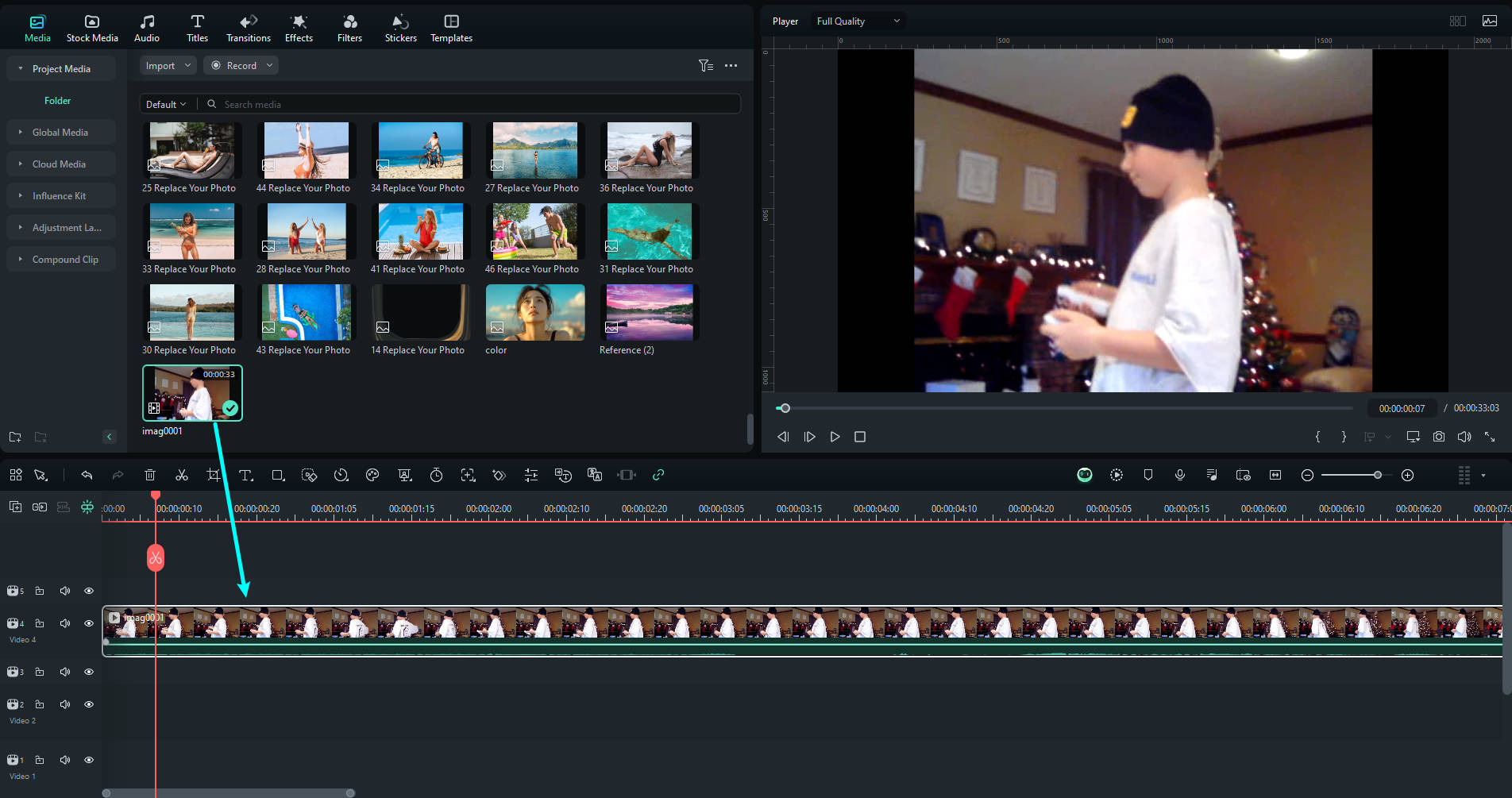
03 de 05 Habilite o Aprimorador de vídeo com IA
Clique duas vezes no clipe na linha do tempo para abrir o painel de edição. Vá até Vídeo > Ferramentas de IA e ative o Aprimorador de vídeo com IA. Clique em Gerar para o Filmora analisar e otimizar a resolução.

04 de 05 Visualize e ajuste o vídeo
Use o modo de pré-visualização para conferir o resultado. Se precisar, ajuste brilho, contraste ou nitidez para um acabamento ainda mais refinado. O áudio também pode ser melhorado com a opção de redução de ruído ou ajustes de volume, dando um toque final profissional.
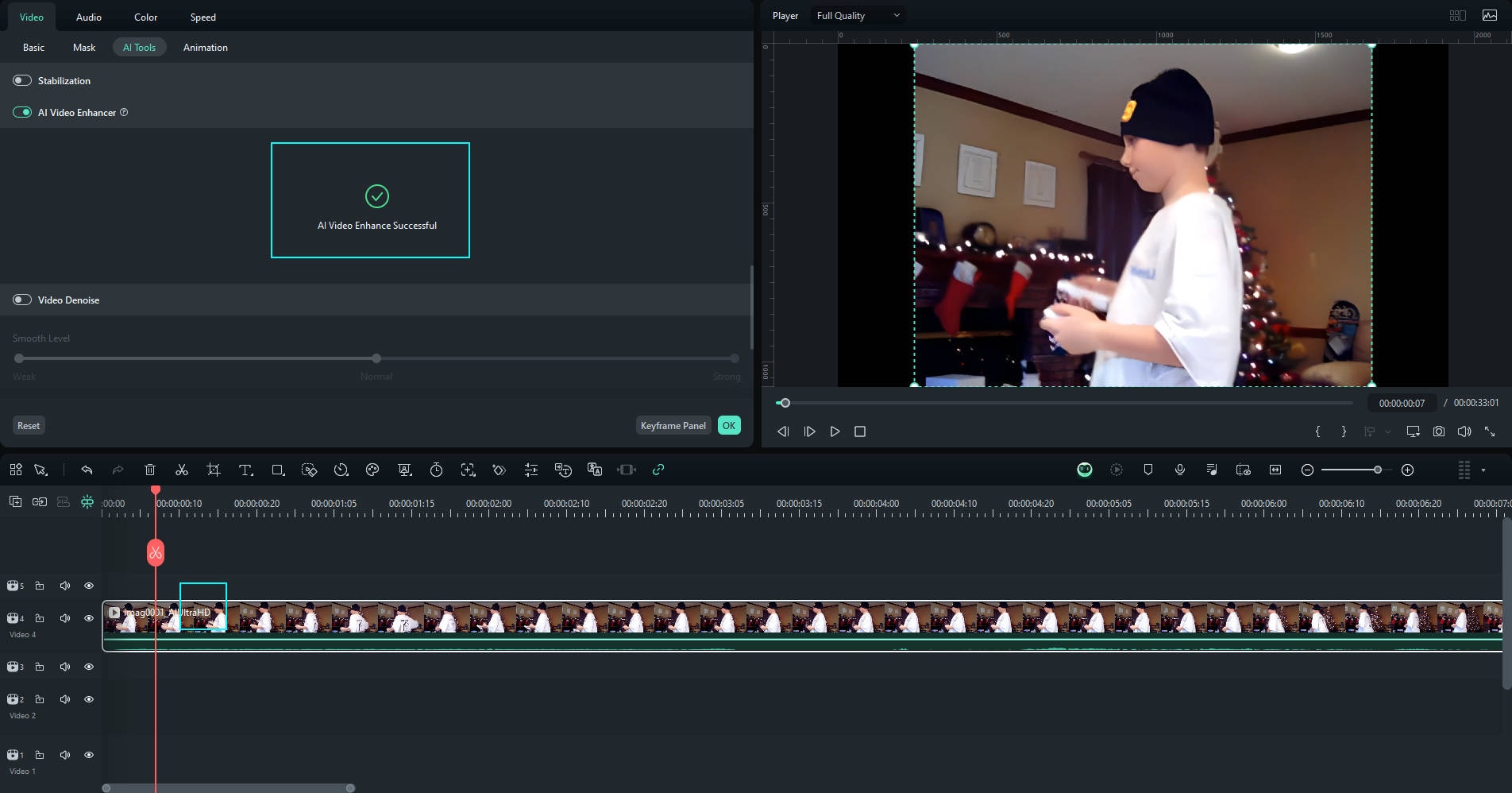
05 de 05 Exporte o vídeo aprimorado
Satisfeito com o resultado? Clique em Exportar para salvar o vídeo. Escolha a resolução desejada e um formato, como MP4, MOV ou AVI. Ajuste a taxa de bits e quadros para máxima qualidade. Após exportar, seu vídeo estará pronto para assistir ou compartilhar!
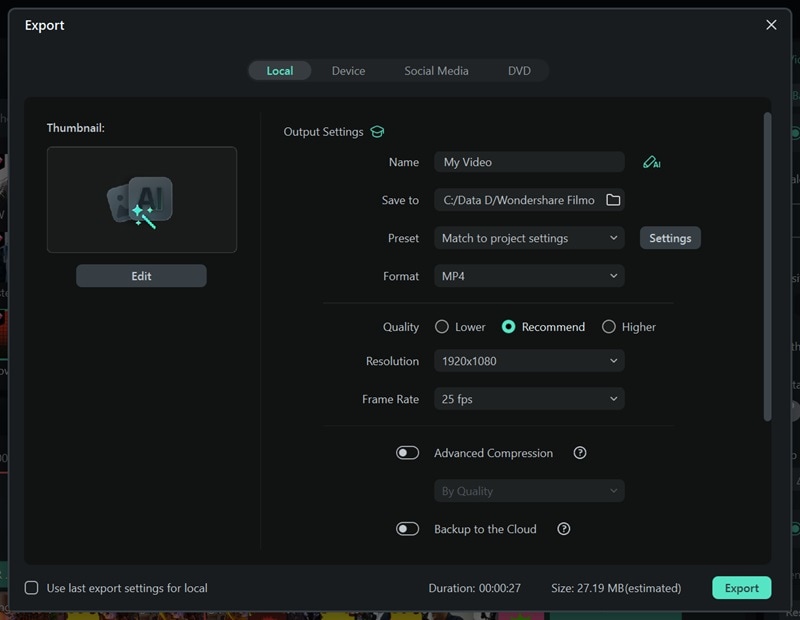
Conclusão
Gravadores online e os nativos de celulares são práticos, mas deixam a desejar em qualidade e opções. Por outro lado, o Gravador de Tela do Filmora se destaca, oferecendo gravações fluidas em alta resolução e melhorias impressionantes com IA. Com o Aprimorador de vídeo com IA, você eleva a nitidez, reduz ruídos e melhora a resolução sem complicações. Teste o Filmora para capturar e aprimorar suas transmissões ao vivo do YouTube de maneira simples e eficiente!







